Как обновить Андроид — перепрошиваем смартфон до последней версии. Отключи фоновую передачу данных в приложениях. Проверка и установка обновлений Android
В данной статье будет рассказано, включая все примеры и подробности - как установить Android на ваш планшет, смартфон, или на другие устройства.
Также тут будет большое количество советов по этому поводу.
Шаг №1. Установка и получение ROOT-прав
- Нажимаем на данную кнопку и происходит скачка программы;
- Нажимаем на загруженный файл и открываем программу Kingo Android ROOT. (Нажимаем »ДА», если система спросит разрешение на запуск.);

- Внутри программы мы можем увидеть, что устройство еще не подключено. Подключаем наш телефон по usb;

- Также нам надо будет включить режим отладки (в самой программе будут картинки с инструкцией как это сделать). Если вам недостаточно инструкции, то вам нужно найти »меню для разработчиков» и включить опцию »отладка по USB»;

1.6. После того как наша программа увидела устройство, появится кнопка »ROOT»;
1.7. Нажимаем на нее. Готово! Вы получили ROOT-права на свое устройство.

Шаг №2. Обновление Recovery на вашем устройстве
Следующим шагом будет являться - обновление Recovery.
Recovery или специальный режим загрузки - особый режим на аппарате, благодаря которому можно восстановить систему или же загрузить обновления для нее.
Установка Recovery
Для установки Recovery мы будем использовать приложение - ROM Manager, данная программа специально сделана для легкого доступа к системе Recovery.
- Для начала мы должны зайти с нашего гаджета на сайт ROM Manager;
- Нажать на кнопку загрузки и скачать данное приложение;

- Далее заходим в загрузки и нажимаем »Установить приложение»;
- Заходим в ROM Manager. И сразу видим в главном меню кнопку »CloclworkMod».

Нажимаем на нее и происходит обновление приложения до последней версии;
- В верхней строчке будет название модели вашего гаджета. Нажимаем на нее;

- Далее произойдет установка и закачка Recovery на ваше устройство (Для этого действия необходимо поключение к интернет у);

- Затем выбираем строку сохранения текущего ROM. Сохраняем файл так, чтобы мы его могли в любой момент найти (пишем все наименования, сохраняем файл под удобным нам именем, также ставим текущую дату сохранения);

- После этого телефон/планшет совершит стандартную перезагрузку. Все действия будут проходить в обычном режиме;
- Также резервная копия сохранится на вашем устройстве в определенную папку которую вы укажете;
- Резервное копирование завершено.
Совет! Ни в коем случае не удаляйте резервную копию, которую вы сохранили. Если вы загрузили Android и что-то пошло не так, обратно что-либо сделать вы уже не сможете!
Когда компания Google очередную версию мобильной операционной системы, не возникло сомнений в том, что порядковый номер 4.4 , вместо предположительного 5.0, говорит в пользу того, что важных изменений ждать не стоит. И действительно, на сайте Google можно было найти всего чуть больше одного десятка пунктов, часть из которых и так давным-давно присутствуют в фирменных оболочках сторонних разработчиков. Неужели в Android OS все работает настолько слажено, что и добавить нечего? А ведь под управлением этой операционной системы сейчас работает 81% смартфонов в мире. Если изменения не существенны, почему было не оставить кодовое название прежним? Потому, что даже это небольшое количество внесенных изменений заставляет взглянуть на Android, как на новую ОС, начиная от дизайна и заканчивая плавностью и скоростью работы.
Большая часть из описанных ниже функций доступна на устройствах изначально работающих на операционной системе Android 4.4. В устройствах получивших обновление до Android 4.4, отсутствует встроенный лаунчер Google Experience
Косметические изменения Android 4.4 KitKat
Для начала давайте посмотрим на визуальные отличия Android 4.4, а начинаются они с экрана блокировки. Появившиеся в виджеты теперь скрыты. Тем, кто пользуется ими, придется включить их в разделе «Безопасность». В нижний правый угол добавили иконку камеры. Нажав на ярлык камеры в правой части экрана появляется превью приложения. Чтобы перейти к нему, нужно сдвинуть иконку влево. Есть и прежний вариант – сдвиг виджета с часами влево. По всей видимости, нововведение должно помочь новичкам, показав, что и их устройство позволяет запускать камеру без разблокировки экрана. Если потянуть вверх за стрелку внизу экрана – запустится Google Now.

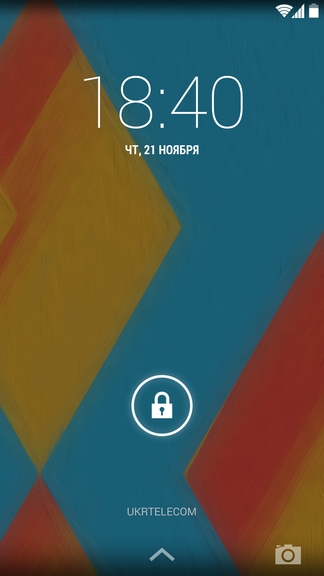







Разблокировав смартфон, пользователь попадает на основное окно рабочего стола. Верхняя и нижняя строки стали прозрачными. Визуально это делает экран больше. Статусная строка избавилась от пиктограмм синего цвета. Теперь основной цвет для Android – белый. Под статусной строкой расположено не удаляемое поле поиска Google. В самом низу находятся три клавиши управления: «Назад», «Домой» и «Диспетчер запущенных приложений». Над ними расположены четыре ярлыка разделенные пиктограммой вызова списка установленных приложений. Ярлыки стали больше. Еще выше два кружочка, где больший обозначает то, на каком из окон рабочего стола вы сейчас находитесь. Как и раньше, создание папок осуществляется перетаскиванием одного ярлыка на другой. Фон папок белый полупрозрачный.

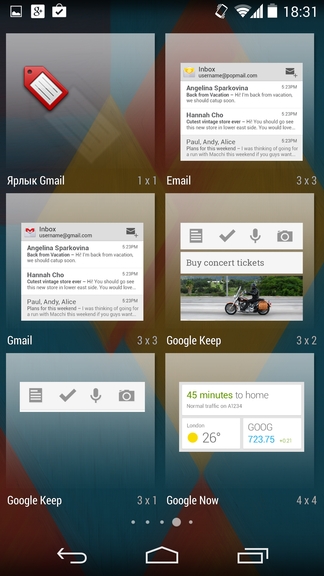










Удержание на свободном пространстве рабочего стола переносит пользователя в меню выбора обоев, виджетов и настроек поиска. Здесь же можно поменять расположение окон рабочего стола. Найти виджеты справа от списка установленных приложений теперь не удастся, все они расположены здесь. Нижняя строка ярлыков состоит из ярлыка запуска набора номера, приложения Hangouts, заменившего собой «Сообщения», браузера Chrome и камеры. Каждое из этих приложений получило ряд изменений. Интерфейс приложения отвечающего за работу со звонками выглядит по-другому. Вверху отображается последний входящий/исходящий звонок, под ним три большие иконки избранных, ниже наиболее часто используемые контакты, а в самом низу – пиктограмма вызова цифровой клавиатуры и, слева и справа, пиктограммы для перехода к истории звонков и настройкам. Из полезного нельзя не отметить автоматический поиск соответствия незнакомым номерам информации в Google. Например, вы набираете номер 0 800 ххх ххх, нажимаете позвонить и в ту же секунду смартфон меняет номер на название компании, учреждения, службы. Более того, если у них есть логотип, он автоматически подставится в поле изображения контакта. Точно такой же принцип работы и при входящих звонках.












Приложение теперь позволяет общаться не только между пользователями аккаунтов Google, но и посредством текстовых и мультимедийных сообщений. Отдельного приложения для сообщений нет. Назвать Hangouts в его сегодняшнем виде удачной заменой «Сообщений» нельзя, в частности вызывает вопросы реализация группировки сообщений от одних и тех же пользователей. С другой стороны, возможности по работе с сообщениями шире, чем были раньше. Что касается текстовой клавиатуры, то нельзя не отметить огромнейший набор эмотиконов.




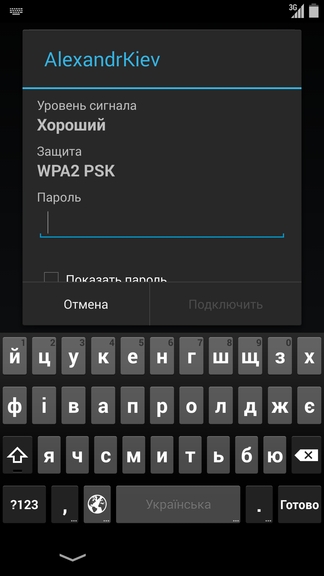

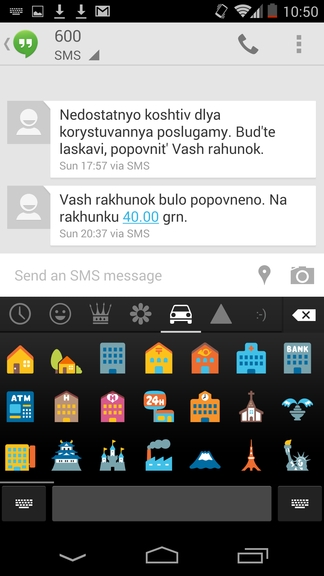


За исключением режима HDR+, интерфейс камеры не претерпел никаких изменений. Принцип работы HDR+ состоит в склеивании трех снимков в один снятых с разной экспозицией – позволяя расширить динамический диапазон в сравнении с обычной съемкой. «Обычный» режим HDR давно присутствует почти на всех Android-смартфонах, но там это дополнительные возможности реализованные производителем устройства, здесь же функция изначально встроена в систему.








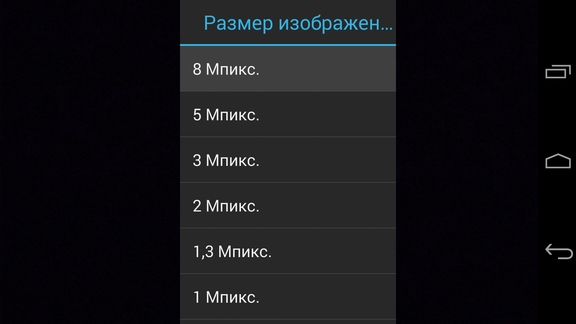











Список установленных приложений также остался прежним, единственное изменение – прозрачный фон, вместо мрачного черного цвета.

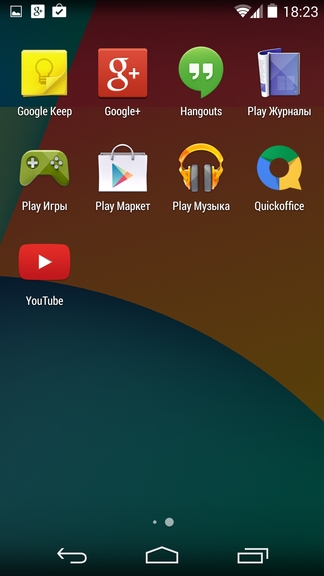
В меню «Настройки» есть небольшие отличия. Первые коснулись работы Wi-Fi-модуля, появился пункт позволяющий включить или отключить поиск некоторыми приложениями сетей даже в том случае, если Wi-Fi выключен.

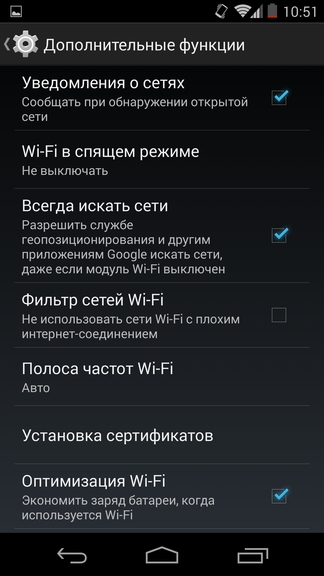

Меню «Оповещение населения», бесполезное в наших широтах, включает в себя активацию и настройку уведомлений в случае наступления природных катаклизмов.


Новый раздел «Общие» призван помочь пользователям в выборе и удалению установленных лаунчеров, если таковые имеются.

«Нажать и оплатить» (Tap & Pay) – так называется меню, где будут отображаться приложения, используемые при бесконтактной оплате с использованием NFC. Например, одним из таких приложений может служить Google Кошелек.



Есть изменения и в настройке работы геолокационных служб – более доходчивое описание режимов определения координат по GPS или Wi-Fi и мобильным сетям. Высокая точность задействует все имеющиеся возможности. Сокращение энергопотребления использует только мобильные и Wi-Fi-сети. Определение по датчикам устройства включает работу GPS. Определившись с наиболее подходящим для вас режимом, можно узнать, какое из установленных приложений или служб запрашивало ваше местоположение, а также то, насколько сильно это повлияло на заряд аккумулятора.



Последний из новых пунктов – «Печать». Зайдя в него можно найти ближайший к вам сетевой принтер.
Из менее значимых изменений отметим возможность работы приложений в полноэкранном режиме, когда нижняя строчка с клавишами скрывается – позволит использовать всю полезную площадь экрана. По сути, этой особенности обучены уже многие устройства, но только с Android 4.4 она станет поддерживаться на аппаратном уровне, без необходимости получения Root-прав.

Переработан принцип работы мультизадачности: висящие в фоне приложения отнимают меньше ресурсов, а переход между ними стал более быстрым. Появилась аппаратная поддержка ИК-передатчиков, кои сейчас можно встретить в устройствах минимум у четырех производителей: Samsung, LG, HTC, Sony. Для улучшения автономности при воспроизведении музыки обработкой данных теперь будет заниматься DSP-процессор. При воспроизведении музыки на экран блокировки выводится изображение текущего альбома и клавиши управления плеером. Должны быть заметны изменения и для любителей активного образа жизни – для этого в Google оптимизировали поток данных со всех имеющихся в устройстве датчиков.
Ну а если вдруг вы потеряете смартфон или его у вас украдут, можно воспользоваться удаленным контролем. Чтобы связаться со смартфоном, достаточно того, чтобы у него был доступ в интернет и, важно, осталась ваша учетная запись. Пользователь может заблокировать смартфон, сделать сброс к заводским настройкам, включить сигнал и узнать местоположение устройства. Точность определения последнего параметра зависит от того, какие средства определения координат задействованы. Даже если все они отключены, в том числе и определение координат службами Google, вы все равно сможете получить координаты с точностью до 20 метров. Сия возможность одновременно радует и пугает.





Несколько изменился менеджер закачек, теперь он больше походит на файловый менеджер. Обновили почтовый клиент, хотя понять, в чем же отличия между условно новой и текущей версией клиента, не удалось. Автолюбителям должно прийтись по душе то, что сообщения можно будет читать не только с экрана смартфона, но и мультимедийной системы автомобиля (добавили поддержку профиля Bluetooth Message Access Profile), не отвлекаясь от управления. Последнее, о чем хотелось бы сказать – Quickoffice – приложение для работы с офисными документами, как из внутренней памяти устройства, так и облачных сервисов.







Отказ от использования виртуальной машины Dalvik
Описание оставшихся нововведений начнем с самого кардинального – смены среды выполнения приложений (компилятора) с виртуальной машины Dalvik на ART (Android RunTime). Если не вдаваться в дебри программирования, главное отличие компилятора ART заключается в том, что приложения оптимизируются под конкретно взятое устройство в процессе установки приложения, а не в момент его запуска, как это происходит сейчас. При переходе на ART, есть как плюсы, так и небольшие, но минусы. К последним относится немного больший размер самих приложений и как следствие, чуть большее время установки. К плюсам: снижение энергопотребления из-за меньшей нагрузки на процессор, больше свободной оперативной памяти, более быстрый запуск приложений и улучшение плавности работы. Поскольку для написания обзора Android 4.4 использовался смартфон , сказать о том, насколько плавней становится работа устройства при переключении на ART, мы не можем. Если довериться отзывам пользователей других Nexus-устройств, получивших обновление Android до версии 4.4, то по их словам, плавность и скорость запуска приложений заметно выросли. От себя же добавим, что использование ART существенно влияет на автономность устройства, что хорошо видно по LG Nexus 5, где мы сравнивали время работы смартфона при использовании виртуальной машины Dalvik и ART. Открытым остается вопрос, как быстро столь существенные изменения получат «обычные» устройства, в которых будет использоваться Android 4.4 и, собственно, получат ли вообще. Еще одно важное изменение в Android 4.4 – возможность работы на устройствах с 512 МБ ОЗУ. Так что владельцы не совсем новых смартфонов, для которых есть кастомные прошивки от Cyanogen и AOSP, вполне могут придать своему устройству второе дыхание.





Ok Google
Для вызова службы Google Now нужно перейти к крайнему левому окну рабочего стола или провести снизу вверх от нижней кромки экрана, даже если экран заблокирован. Поскольку компания Google старается обновлять свои сервисы на всех устройствах, а не только линейке Nexus, узнать о новых возможностях Google Now можно на любом имеющемся под рукой Android-смартфоне. Что касается голосового поиска, то для людей использующих не английский язык интерфейса, изменений пока нет никаких.








Итоги

Android 4.4 KitKat – это не просто очередное обновление операционной системы, по нему можно увидеть, куда движется разработчик. Во главу угла ставится улучшение автономности и плавности, взаимодействие с другими устройствами посредством беспроводных коммуникаций, придание оболочке более легкого вида и добавление тех функций, которые уже давно присутствуют на большинстве Android-смартфонов. Если с появлением Android 4.3 Jelly Bean , пользователи практически не получали никаких значимых изменений, то ожидать обновление до Android 4.4 KitKat стоит хотя бы ради улучшенной плавности работы и автономности. К тому же, как уже было сказано, установить и комфортно пользоваться новой версией ОС можно будет не только на смартфоны с 1 ГБ ОЗУ и выше, но и смартфонах с 512 МБ оперативной памяти. А значит, в следующем году сегмент недорогих устройств станет еще больше, что повлечет за собой снижение нижней ценовой планки и увеличит и без того огромную долю Android-смартфонов.
Как я уже писал в своём отзыве "Dr. Web или записки параноика." Я стал "счастливым обладателем" навязанной ОС Android 4.2.2. Которая, не смотря на установленные в настройках запреты на любые обновления, сама установилась на моём планшете, удалив при этом антивирус!
Хочу поделится с Вами своими впечатлениями об этой "обновлённой системе."
Скажу честно, кроме неудобств появившихся после самопроизвольного обновления до версии 4.2.2, достоинств я не нашёл.
О том, что не понравилось, я хочу рассказать подробнее.
1. Прибавилось несколько приложений назначение которых мне непонятно. Эти приложения нельзя отключить. Они постоянно работают, перегружая и так загруженный маломощный процессор. На версии 4.2 я просто отключал в настройках приложения которыми не пользуюсь. Чем облегчал работу слабого процессора.
2. "Установщик Prestigio."
"Установщик Prestigio" (дублёр "Плэй маркета) теперь его не отключить...
Это аналог - дублёр "Плэй маркета" от Prestigio. Все приложения есть в "Плэй маркете" т.е. он абсолютно не нужен. Приложение было и в версии 4.2, но там оно хоть отключалось. Теперь этот "подарок" можно только "остановить", "отключить" нельзя и с завидной частотой рядом с часами "всплывает"(аналогия с тем, что не тонет) зелёная иконка, предлагая установить, то, или, иное приложение! Простите за сарказм, но как я раньше жил без такого полезного сервиса, просто не знаю...
3. Особенно хочу отметить "усовершенствованную клавиатуру." Теперь печатаешь на "белом листе."

Теперь набираем текст на "белом листе"
Я для наглядности набрал текст в приложении "Твитер".
Поясню. Раньше твит набирался прямо в приложении. Особенность "Твитера" такова, что твит не должен содержать больше 140 печатных знаков, то по мере набора твита видно сколько напечатанно знаков. Теперь такого нет. Сколько напечатанно знаков видно только когда "убрал" клавиатуру.

Вот так получается...
Считай в ручную сколько букв набрал...
4. Появились проблемы с копированием текста. Для примера сделал скриншоты в приложении "В контакте."
Поясню. В версии 4.2. Достаточно было выделить текст и нажать "копировать."

Приложение "ВК" выделение текста для копирования.
Теперь такая "фишка" возможна только один раз. Если захотел скопировать другой пост, то получается вот такое "выделение"

Приложение "ВК". Попытка скопировать другой фрагмент текста. Устраняется только перезагрузкой планшета.
И хоть перенажимайся на экран - текст не выделяеся и соответственно не копируется. "Ларчик просто открывается" - надо всего лишь перезагрузить планшет и можешь ещё раз скопировать. И так сколько раз хочешь скопировать, столько раз и перезагружай планшет. Круто!!!
5. Ожидает ещё одно обновление системы.

Ещё 410 мб обновлений...
410 мб обновлений - устанавливать боюсь. Если оно загрузится само, то планшет точно сломается...
6. Стали останавливаться часы.т.е. могут несколько минут показывать одинаковое время. Пока не обратишь внимание, что они остановились. Устраняется это "новшество" только перезагрузкой планшета.
Есть ещё несколько "новшеств", правда их сложно описать. Поэтому прерву свой монолог.
Подведу итог.
Если бы после "навязанного обновления" хотя бы чуточку улушилась скорость работы, перестал бы глючить и тормозить планшет. Стало удобнее пользоваться планшетом. Я не стал бы писать этот отзыв. Увы, чуда не произошло... Стало ещё хуже, чем было... Вот такой он - навязанный Android 4.2.2.
), надеюсь сейчас ваши гаджеты облегчают ваши действия благодаря приложениям. Сегодня я хочу рассказать как обновить версию прошивки android.
Итак, о чем я расскажу сегодня:
- Как идет обновление прошивок на Android устройствах (не перепрошивка)
- Мое мнение: почему не стоит нести устройство для обновления в сервисный центр
Внимание: автор данной статьи, (т.е. ) не несет никакой ответственности за ваше устройство. Любое неверное действие может убить ваш телефон, но 95% прошивок завершается успехом, главное – делать все по инструкции, иметь прямые, выглаженные утюгом руки, капельку терпения и внимание.
Итак, начнем по порядку, естественно.
Как идет обновление прошивок на Android устройствах
Если вы купили себе устройство на Android, то вы уже наверное в курсе, что их – тысячи или даже десятки тысяч. Причем каждая модель хороша определенными качествами. Но при покупке, особенно если она первая, вы не задумываетесь об установленной версии ПО в устройстве, и тем более о том, когда на него выйдет обновление.
Если сравнивать Android и iOS, то их политики обновления очень различаются. Apple достаточно обновить свою операционную систему для нескольких устройств и все обновят ее практически сразу-же после выхода. Это и плюс и минус: плюс – не нужно долго ждать, минус – выбора устройств то практически нет.
А у Google все совсем по другому. Он не раздает обновления сам, он просто их выпускает. А производители уже самостоятельно допиливают их под свои устройства. К примеру, на многие устройства еще не выпустили Android 4, а уже вышел 4.1.
С этим ничего не поделать. Но поверьте, большинству обладателей тех бюджетных смартов, на которые как раз таки и не выходят обновления – они и не нужны. Для них смартфон – как стационарный телефон (лишь-бы звонил), а что там внутри – не важно.
Для тех, кому обновления важны и они понимают, что такое смартфон – народные умельцы-разработчики сами портируют новые версии на телефоны. Это может быть опасно, но ведь кто не рискует…
Какие прошивки для Android существуют
Для устройств на этой прекрасной платформе вы можете найти 2 вида прошивок: стоковые – те, которые выпускает производитель и кастомные – те, которые модифицируют пользователи.
Чем отличается одна от другой? Ну, во-первых, в кастомных в большинстве случаев удалены все не нужные программы и интеграции, по мнению пользователей. В большинстве случаев – почти все сервисы Google. Также удаления исключения передачи идентификационной информации, а также более частого обновления. Выше я уже писал, что сам Google выпускает обновления не редко, а вот производители их задерживают, а иногда и вовсе не выпускают новые версии. Поэтому многие ставят именно кастомные прошивки.
Где скачивать прошивку на свое Android устройство
В зависимости от того, как вы собираетесь обновлять ПО – прошивка скачивается по разному. К примеру, для обновления стоковой прошивки достаточно запустить обновление, либо, например, на можно подключить кабель и запустить Kies, в котором запустить обновление. Все скачается и установится автоматически.
Если-же вы решили вручную обновить стоковую прошивку (таким-же образом устанавливается и любая другая прошивка, если что), то вы можете скачать ее на официальном сайте производителя, либо на специализированных форумах. К примеру, 4pda.ru – там появляются все новые прошивки и приложения раньше, чем люди о них узнают:-)
Как прошить телефон на Android
Для того, чтобы произвести обновление версии android нам понадобится:
- Само устройство
- Кабель
- Прямые руки
- Для ручной перепрошивки – софт и файлы с ПО, ядрами и т.п. Либо просто файл apk, который вам найдет и установит прошивку в устройство.
Для начала сосредоточьтесь, очистите разум от лишних мыслей, ибо можно остаться ни с чем, если совершить глупость. Берем наш смартфон, подключаем его к ПК. В случае с моим – я запускаю программу Kies, которая проверяет наличие обновлений. Если таковые имеются, то она об этом сообщит.
Нужно согласиться с тем, что будет произведено обновление программного обеспечения и начнется загрузка. Скриншотов данных действий к сожалению у меня нет, так как обновлял уже давно смарт, а делать откат прошивки android не хочется.
После обновления телефон будет долго включаться. Это нормально – производится первоначальная настройка и создаются нужные ОС директории и т.п.
Также можно начать обновление ОС прямо на смартфоне. Для этого найдите в настройках "Обновить ПО" и подождите, пока смартфон обновит версию android. Но если у вас нет безлимитного и быстрого интернета – готовьтесь к мукам. Ваши деньги будут медленно и долго утекать в сеть. Поэтому тот способ, что я описал выше является самым безопасным, ибо от вас ничего не требуется:-)
Помимо этих методов, есть еще один – с помощью программы Odin. Чем он отличается? Вместо полной автоматики вам придется руками скачать все файлы прошивки (о чем я говорил выше), ввести смартфон в режим download и прошить его. Если все делать внимательно и не спеша, то в среднем это отнимает минут 10.
Чтобы прошить телефон на android, вам необходимо:
Как прошить планшет на Android
Так как по сути планшеты ничем не отличаются от смартфонов внутренней частью, то и прошивать их нужно одинаково. То есть, если у вас есть планшетный компьютер, то вы можете прошить его точно так-же, как смартфон.
Обновление можно делать через внутренние утилиты, а вот поставить кастом или просто перепрошить нужно через Odin. Как это сделать я написал выше. Описывать еще раз эту процедуру не имеет смысла, друзья.
Мое мнение : почему не стоит нести устройство для обновления в сервисный центр
Последнее время стала очень популярна услуга, предоставляемая сервисными центрами. Они готовы вам обновить прошивку за отдельную плату. Только вот эта оплата обычно оборачивается крупным счетом. Стоит обновление Android примерно 700р, и это еще вы должны ждать пока вам обновят ОС. Но теперь вы должны быть умней – прошить устройство можно самостоятельно, и выше я уже написал как это сделать. В этом нет ничего сложного.
На этом у меня все. Если есть вопросы – задавайте их в комментарии. Плюсуйте статью и следите за блогом – еще есть много интересного;)
Меня часто спрашивают можно ли или стоит ли на смартфоне / планшете обновлять версию андроид до 6.0, до 5.0, до 5.1, 4.4 и так далее.
Кто-то хочет обновить андроид с 5.1 до 6.0, кто-то с 4.4 до 6.0, кто-то с 6.0 до 7.0, кто-то с 4.2 до 4.4, кто-то с 4.1 до 4.4, кто-то с 2.3 до 4.0, а кто-то сразу до 7.1 1.
Мой ответ всегда однозначный: стоит обновлять, но не всегда можно. Я вот сейчас не раздумывая обновил бы версию на своем самсунге, на котором установлена 6.0.1 до андроид 7, да вот сделать такую операцию невозможно.
Имея самую последнюю версию андроида в телефоне или планшете это позволит не только наслаждаться свежим внешним видом пользовательского интерфейса, последними версиями приложений или использовать новые возможности системы.
Несомненно, основной причиной, через которую вы должны позаботиться о том, что ваши устройства всегда обновились есть их безопасность.
Интересно, что исследование, показывают, что только 20 процентов пользователей, использующих планшеты и смартфоны, работающие под управлением андроид, имеет текущую версию.
Несомненно, есть две причины для этого. Первая из них является то, что большинство производителей медленно продвигаются с новейшими системами, и часто отказывается от возможности поддержки старых телефонов.
Вторая причина более тривиальна — пользователи сами виноваты. Часто они даже не понимают, что их телефон или планшет, оснащенный ПО андроид может работать гораздо более эффективно.
Всегда ли можно обновить систему андроид до последней версии

Можно ли обновить, например, ПО андроид 2 до 4. Оказывается нет. Наличие новой версии не значит, что она доступна для вашего устройства сони, самсунга, мейзу и так далее.
Почему? Потому что новая версия, которую разработал Google, работать у вас не будет. Вам нужно чтобы производитель смартфона или планшета, внес коррективы в прошивку.
Только производитель обычно заниматься этим не хочет. Он выпустил в продажу партию устройств и забыл о них – самостоятельно вы это не сделаете.
Вот такие невеселые дела. Обновлять систему андроид стоит, да возможность есть не всегда – вам нужна прошивка именно для вашего телефона, будь то андроид 4.1, 5.0, 6.0, 4.2, 4.4, 2.3, 4.0, 4.1 1 и так далее.
Если обновление доступно для вашего устройства, вы получите об этом уведомление. Когда получите его, откройте его и нажмите на опцию обновления, а затем следуйте инструкциям на экране.
Обратите внимание — если вы получите уведомление о нехватке свободного места, освободите его перед обновлением.
Во время обновления подключите устройство к источнику питания и убедитесь, что подключение к интернету работает стабильно.
Во время обновления, вы не можете использовать смартфон или планшет, но, к счастью, это не займет много времени.
Как можно обновить ПО андроид
Самый быстрый и простой способ обновления андроид является использование обновления, входящего в состав операционной системы телефона или планшета.
Но прежде, чем взяться за установку новой версии операционной системы, стоит помнить несколько важных вещей.
- Подключитесь к сети Wi-Fi, так как размер не маленький и можно легко исчерпать лимит данных;
- зарядите батарею, по крайней мере на 50 процентов, хотя лучше полностью;
- позаботьтесь о свободном пространстве в телефоне (по крайней мере, 1 Гб);
- не извлекайте батареи во время обновления;
- не используйте устройство, которое обновляется.
Процесс обновления.
- Шаг 1: Откройте «Настройки».
- Шаг 2. Перейдите вниз к нижней части списка и выберите пункт «О телефоне» / планшете.
- Шаг 3. Нажмите на пункт обновления или обновления системы (в зависимости от версии и перевода названия могут немного отличаться).
- Шаг 4. Терпеливо ожидайте пока установится новая версия ПО.
За это время ваш смартфон или планшет подключаться к серверу, чтобы проверить наличие последней версии операционной системы андроид.
Если она будет найдена, устройство загрузит и установит ее, если дадите согласие. Если у вас нет доступа к беспроводной сети, вы всегда можем выполнить обновление системы с помощью компьютера с доступом в интернет и соответствующим ПО.
Большинство производителей подготовили специальные приложения, которые могут не только обновить устройство, но также сделают резервную копию данных. Успехов.
 Смартфоны Как на нокии люмии 920
Смартфоны Как на нокии люмии 920 Что такое Единая касса Wallet One и с чем ее едят?
Что такое Единая касса Wallet One и с чем ее едят? Связь и беспроводные интерфейсы
Связь и беспроводные интерфейсы